
迅捷图片转换器
5.3.2.0- 软件大小:2.3M
- 更新日期:2024/12/29
- 软件语言:简体
- 软件类别:图片转换
- 软件授权:免费软件
- 软件官网:暂无
- 适用平台:WinAll
软件介绍精品推荐相关视频人气软件相关文章评论0下载地址
迅捷图片转换器是一款多功能的图片处理软件具有图片格式转换、图片压缩功能支持png转jpg、heic转jpg、raw格式转jpg等多种图片格式的转换图片压缩可根据需求压缩图片大小。。
相关软件软件大小版本说明下载地址
- 图片转pdf软件 v2.3.0.631官方免费版6.3Mv2.3.0.631官方免费版查看
- 淘淘图片格式转换之星 v5.0.0.510官方版7.6Mv5.0.0.510官方版查看
- PDF转dwg(AutoDWG PDF to DWG Converter)2.3.0.6311.3M2.3.0.631查看
- 闪电图片格式转换器 v3.1.2.0官方版11.3Mv3.1.2.0官方版查看
- photozoom pro 7(图片无损放大软件) v8.0.4官方版29.8Mv8.0.4官方版查看
软件介绍
迅捷图片转换器是一款多功能的图片处理软件,具有图片格式转换、图片压缩功能,支持png转jpg、heic转jpg、raw格式转jpg等多种图片格式的转换,图片压缩可根据需求压缩图片大小。
主要功能
1、图片转换
支持上百种图片格式的转换,可以轻松将jpg、png、bmp、gif等图片格式进行互转,还可以批量添加文件进行转换
2、Heic/Raw转换
不仅支持常见的图片格式转换,也支持Heic、Raw格式与其他图片格式间的快速转换,可单张也可批量操作
3、图片压缩
支持批量压缩多种图片格式,可设置压缩模式,也可以自定义压缩参数,压缩后的图片保持原图画质,高清不模糊
4、图片编辑
具备抠图换背景、智能证件照、图片加/去水印、图片转文字、消除笔、裁剪、加文字、滤镜等图片编辑工具,功能齐全
5、趣玩图片
涵盖照片修复、特效、拼图、滤镜、相框等一系列图片趣味编辑的工具,满足基本的图片处理需求,轻松出大片
6、批量处理
支持批量裁剪、改尺寸、旋转、分类、重命名图片,一键操作,批量处理,节省繁琐操作的时间,快速处理多张图片
使用场景
1、企业办公
助力高效企业办公,批量转换图片格式,支持多种图片处理功能,ps小白也可以轻松出大片,提升工作效率
2、新媒体运营
支持各种图片制作和处理功能,批量处理多张素材,一键导出多风格的照片,满足新媒体的各种图片需求
3、电商设计
电商设计需要处理大量的产品图,有了这款工具齐全、操作简单的图片处理软件,图片创作会变得更省时、有趣
4、数码摄影
满足各种证件照及摄影图片的细节处理,可以在图片中加水印,批量对图片进行裁剪、改尺寸、分类等
| 相关软件 | 版本说明 | 下载地址 |
|---|---|---|
| 苹果HEIC图片转换器 | 专用于苹果图片进行转换 | 查看 |
| 全能王图片格式转换器 | 支持GIF动态图片转换 | 查看 |
| 金舟HEIC图片转换器 | 专业HEIC图片转换大师 | 查看 |
| 烁光图片转换器 | 软件功能强大,支持一键批量转换 | 查看 |
| 迅捷图片转换器 | 好用的图片转换、图片压缩软件 | 查看 |
精品推荐
其他版本下载
相关视频
-
没有数据
人气软件

kmplayer47.3M
/简体
Aoao SWF to GIF Converter(SWF转换为GIF)2.0M
/简体
bmp2cnc中文版690KB
/简体
AlgoLab Photo Vector修改版1.5M
/简体
福昕cad转换大师16.4M
/简体
image to pdf converter绿色版2.6M
/简体
Easy2Convert JPG to HDR2.7M
/简体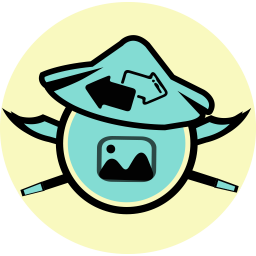
转易侠图片转换器1.3M
/简体
二维码批量生成工具(支持离线)23.8M
/简体
照片转手绘软件(SoftOrbits Sketch Drawer)13.9M
/简体
厂商其他下载
- 电脑版安卓版IOS版Mac版
-

快车(FlashGet)7.4M
/简体
VeryCD 电驴(easyMule)4.1M
/简体
Opera浏览器87.1M
/简体
光影魔术手19.1M
/简体
360安全浏览器7.044.6M
/简体
格式工厂97.1M
/多国语言[中文]
365桌面日历9.6M
/简体
千千静听播放器18.5M
/简体
福昕PDF阅读器(Foxit Reader)95.7M
/简体
快播(QvodPlayer)12.2M
/简体

未上锁的房间2310.5M
/英文
优志愿57.2M
/简体
触漫106.0M
/简体
北京公交113.4M
/简体
迷你世界926M
/简体
江苏高考16.0M
/简体
小米枪战1.31G
/简体
腾讯疯狂贪吃蛇48.3M
/简体
大富豪3135.0M
/简体
腾讯街头篮球544.2M
/简体

跑跑卡丁车35.9M
/简体
高考志愿君app63.9M
/简体
传奇战域手游491M
/简体
像素车超改iphone版370.4M
/简体
代号英雄iphone版371.2M
/简体
人vs导弹游戏iphone版224.5M
/简体
北京公交16.5M
/简体
房间的秘密2起点ios416.3M
/简体
首创综合交易所APP(官方)下载安装安卓/苹果通用v11.1.8144M
/简体
斗球体育直播app下载,斗球足球nba直播app下载v12.310M
/简体

IINA Mac版78.9M
/英文
多宝游戏盒Mac版90.2M
/简体
eZip Mac版15.7M
/简体
飞书for Mac328.3M
/简体
ios5.1固件802M
/简体
Adobe Photoshop CS6 Mac版1.05G
/简体
英雄联盟Mac版66.2M
/英文
magican for mac12.1M
/简体
虾歌Mac版9M
/简体
欧朋浏览器for mac193.2M
/简体
相关文章
查看所有评论>>网友评论共0条
热门关键词


 分
分




















 迅捷图片转换器v2.0.0.0官方版
迅捷图片转换器v2.0.0.0官方版 万能图片转换器1.4.0.0
万能图片转换器1.4.0.0 可牛影像淘宝图片助手1.0.0.1002
可牛影像淘宝图片助手1.0.0.1002 可牛影像(conew图片处理软件)v2.7.2.
可牛影像(conew图片处理软件)v2.7.2. image tuner图片批量处理软件v9.6
image tuner图片批量处理软件v9.6 eagle图片管理软件正式器v3.0
eagle图片管理软件正式器v3.0 亿愿相片图片保险柜v1.2.720
亿愿相片图片保险柜v1.2.720 迅捷思维导图免费版v1.0.0.1
迅捷思维导图免费版v1.0.0.1

























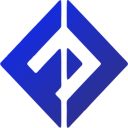
精彩评论